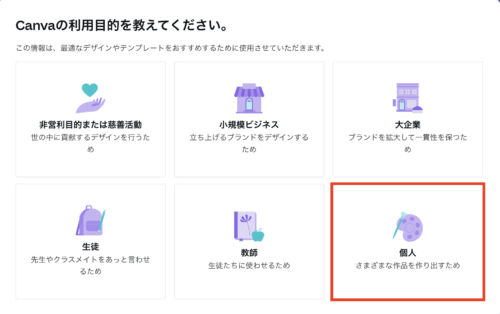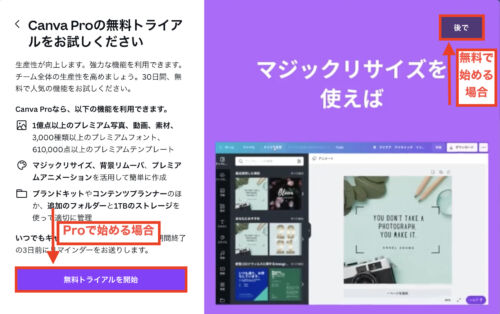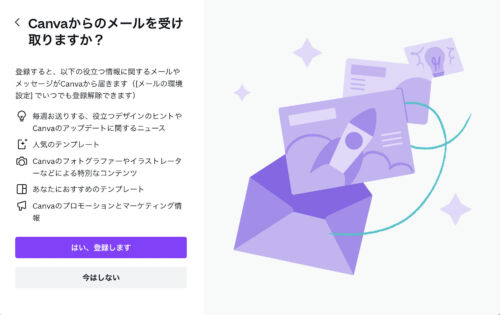どうも、ハチ公です🐶
今回は「Canvaで名刺を作る方法」について解説するよ❗️


実際にハチ公もCanvaで名刺を作ったんだよね❓




そうだよ❗️
印刷は『ラクスル』を使って、100枚454円で印刷してもらったんだ❗️


安っっっ❗️
私も作ってみようかな❗️
- オリジナルの名刺を作ろうとしている人
- 名刺の作成費用を安く抑えたい人
- Canva・ラクスルの使い方がわからない人




Canvaなら無料でPCやスマホで作れる




Canvaならデザインデータをクラウドに保存されるから、ブラウザ版でもスマホアプリ版でも『編集可能』だよ❗️


しかもテンプレートが豊富で簡単にデザインできちゃうもんね❗️
アカウントを作成する


Canvaのアカウントを持っていなかったら作っておこう❗️
Canvaの印刷料金はラクスルより高い


一番安いものを選んでも、Canvaの印刷料金はラクスルの10倍くらいかかっちゃうんだ。


え〜〜。
そりゃラクスルで発注した方がいいね。
Canvaとラクスルの料金表


両社の料金を乗せておくよ❗️
| Canvaの料金表(50枚) | 普通紙 | 上質紙 |
|---|---|---|
| マット仕上げ | 2,100円 | 2,450円 |
| 光沢仕上げ | 2,250円 | 2,500円 |
| コーティングなし | 2,450円 | 2,650円 |
| ラクスルの料金表 (100枚) | 受付日から 1営業日後 | 受付日から 3営業日後 | 受付日から 5営業日後 |
|---|---|---|---|
| マット紙 | 1,196円 | 933円 | 454円 |
| 光沢紙 | 1,179円 | 933円 | 536円 |
| ケント紙 Canvaのコーティングなし | 1,179円 | 933円 |


Canvaだと『普通紙マット仕上げ』でも100枚4,200円ちゃうね。


ラクスルなら最安100枚454円で印刷できちゃうんだよ❗️


ラクスルは他にもいろんな印刷紙があるから、興味があれば公式サイトを見てみてね❗️
Canvaとラクスルの送料


Canvaは送料無料なんだね。


それでもラクスルの方が断然安いけどね。
Canvaで名刺のデザインを作る


じゃあ早速Canvaで名刺のデザインを作ろう❗️


その前にデザインする名刺のサイズを確認しておこう❗️
名刺サイズは9.1×5.5cmを選ぶ


ラクスルには3種類のサイズに対応しているよ❗️








一番安いのが『通常サイズ』だったよね❗️
デザインテンプレートを選ぶ

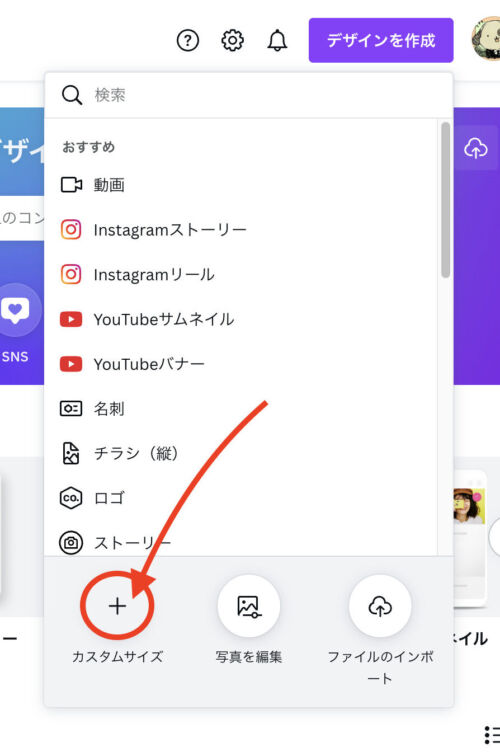


まずは『デザイン作成』をクリックしよう❗️


『カスタムサイズ』を選択してね。

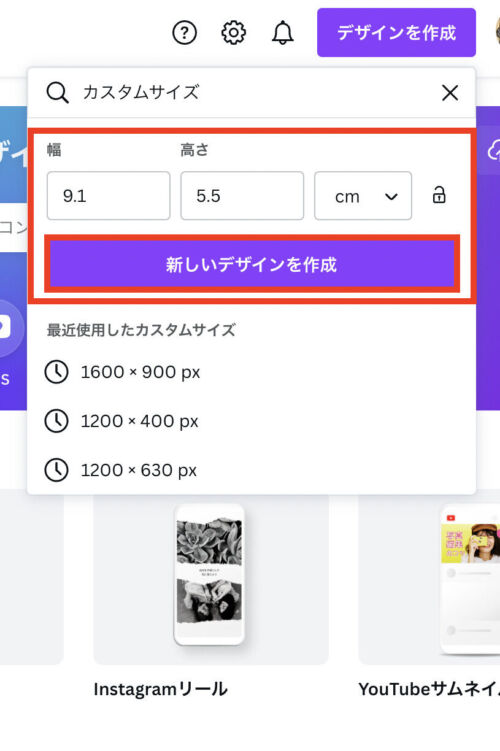


『カスタムサイズ』から9.1×5.5cmを入力しよう❗️

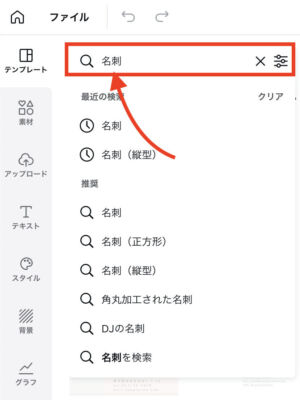


デザイン編集画面の左上から『テンプレート』をクリックしてね❗️


『名刺』で検索します。

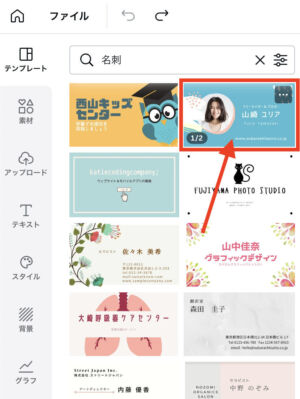


検索して出てきたテンプレートで『気に入った』物を選択しよう❗️


んじゃあこれにしよっと。

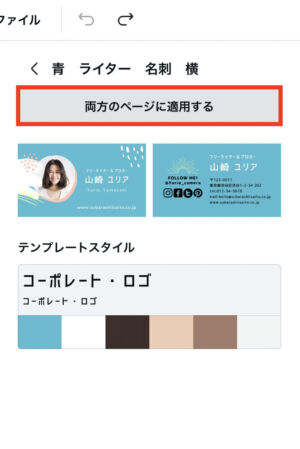


名刺のデザインが『両面』だった場合は『両方のページに適応する』をクリックしよう❗️

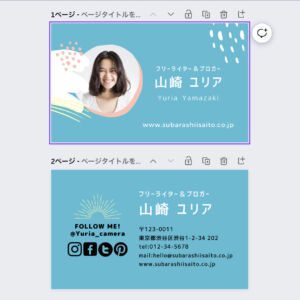


これで名刺のテンプレートを選択することができたね❗️
余白・塗り足し領域を表示させる


素材が『名刺の枠内』にバランスよく配置されているかをイメージできるよう『余白』『塗り足し領域』を表示させておこう❗️

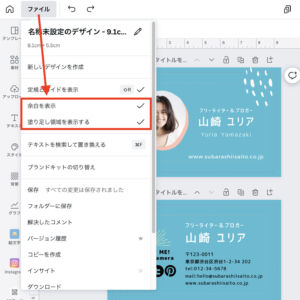


ファイルから『余白を表示』『塗り足し領域を表示する』にチェックを入れよう❗️

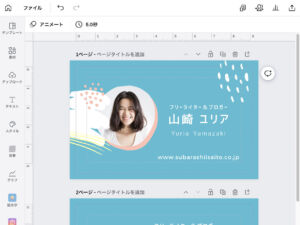


点線が出てきたけど・・・


見づらいね


色付けしておくよ❗️

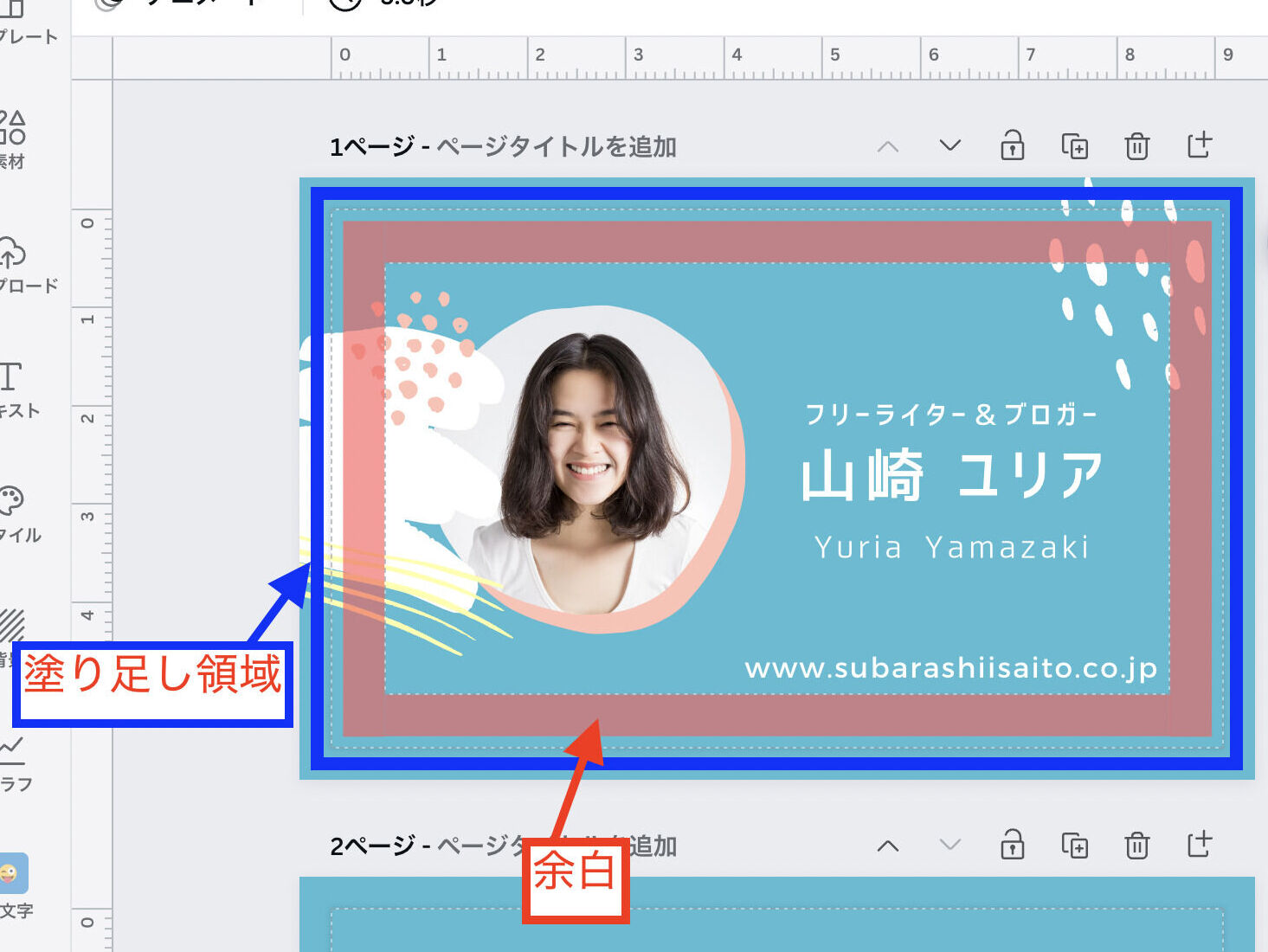


青線部分が『塗り足し領域』で赤線部分が『余白』だよ。


テキストは『余白』の内側に治るようにしよう。
テキストを修正する


テンプレートのテキストを書き換えていくよ❗️

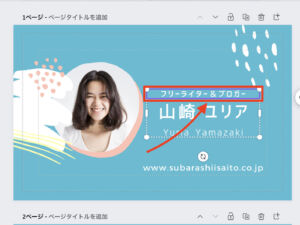


任意のテキストボックスを選択して・・・


書き換えていこう❗️

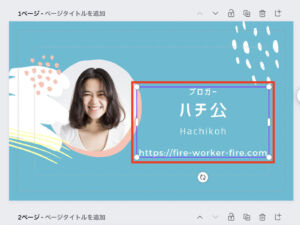


これで書き換え完了❗️
写真を入れ替える


今度は写真を入れ替えていこう❗️

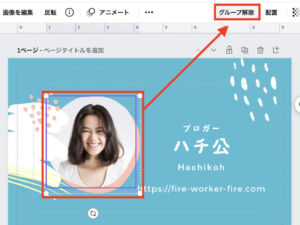


この写真は『グループ化』されてるね。


グループを選択して『グループ解除』しよう❗️

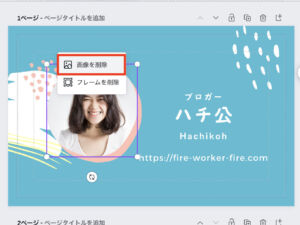


すでに埋め込まれている写真を『削除』しよう❗️


画像を選択して『ゴミ箱マーク』を選べば良いんだね

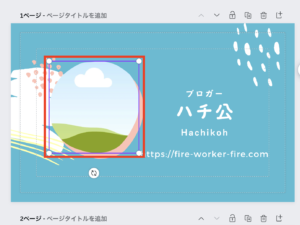


空の『フレーム』だけになったね❗️


この中に画像を埋め込もう❗️

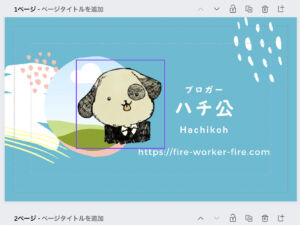

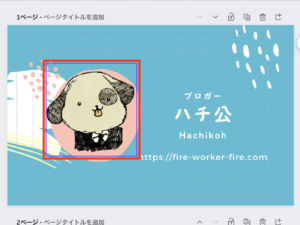


画像をデザインにアップロードして、フレームにドラックすれば埋め込まれるよ❗️


お〜〜❗️
簡単に埋め込まれたね❗️
配色を変える


配色を自動で変えたい時は『スタイル機能』を使うと自動で変えられるよ❗️

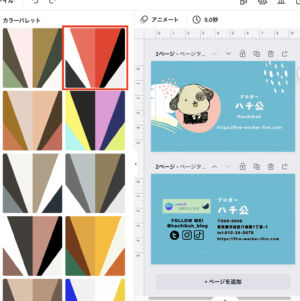


メニューバーの『スタイル』から、気になるカラーパレットを選択してみよう❗️

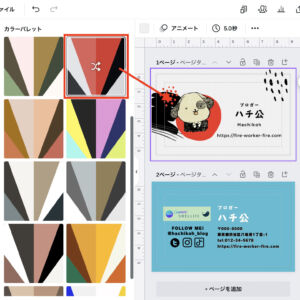


一気にすごい『日本風』なデザインに変わったね。


確かに❗️
結局ハチ公の名刺デザインは・・・?


結局ハチ公の新しい名刺はどんな感じになったの❓


こんな感じの名刺にしたよ❗️


なんか・・・


セサミ・ストリートみたい。


褒め言葉として受け取っておこう。
【ラクスルでは調整不要】CMYKデータでダウンロードする


それじゃあラクスルにアップロードするデータをダウンロードしよう❗️


色合いの不具合を無くすために『CMYK配色』に変更しよう❗️

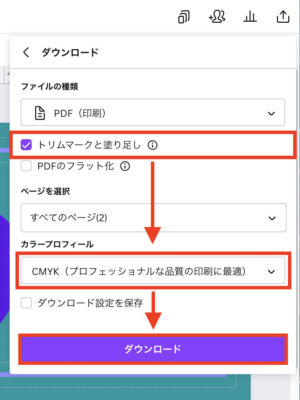


『PDF(印刷)』形式で『トリムマークと塗り足し』にチェックを入れよう❗️


カラープロフィールは『CMYK』にするんだね❗️


これでOK❗️あとはダウンロードすればいいよ❗️


実際にダウンロードするとこんな感じ❗️


やっぱりCMYK形式だとかなり違って見えるね。


印刷したらイメージに近い色になると思うんだけどね。
ラクスルではCMYKダウンロードは不要


ラクスルでは限りなく色合いの調整をしてくれるみたい❗️


ラクスルにお願いする時はCMYK仕様に変更しなくて済むってことだよ❗️
ラクスルで印刷注文する
無料の会員登録をする


アカウントを持っていなければ会員登録をしよう❗️
\ 公式サイトはこちらから /

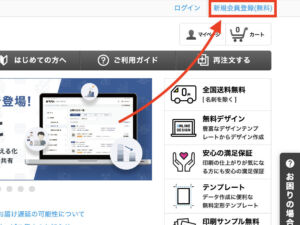


画面右上の『新規会員登録(無料)』をクリックして❗️

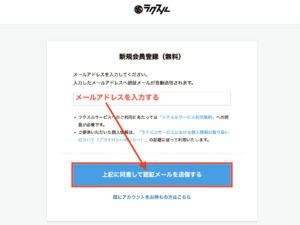

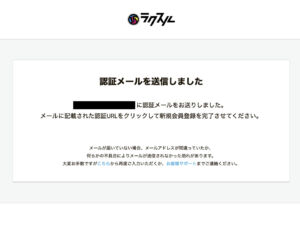


メールアドレスを入力してメールを送信しよう❗️


メール確認してみる❗️

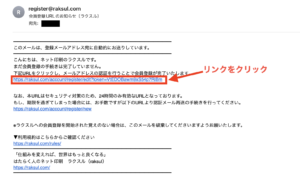


届いたメールのリンクから会員登録を進めてね❗️

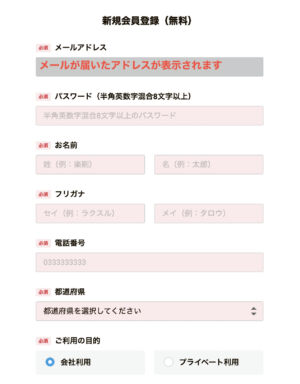

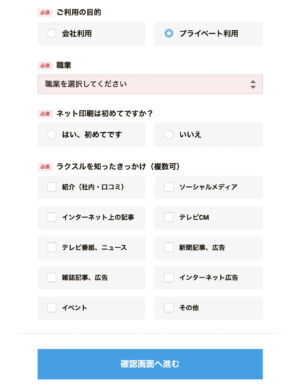


画面の必須入力項目を埋めていってね❗️


私は『プライベート利用』の方で入力していくね。


入力が終わったら、青色の『確認画面に進む』をクリックしよう❗️

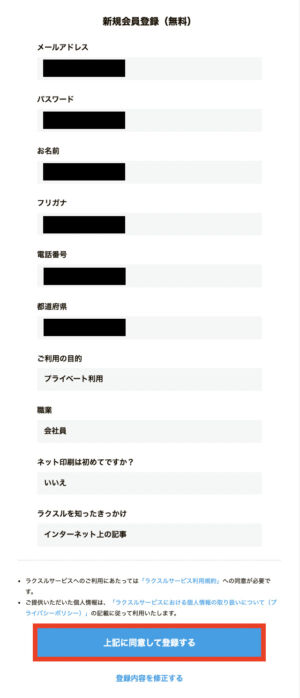


入力した内容に間違いがないか確認しておこう❗️


問題なければ『上記に同意して登録する』をクリックすれば良いんだね。




これで会員登録が完了したよ❗️
印刷サイズ・数量を決めて注文する


じゃあ実際に名刺の印刷依頼をしていこう❗️

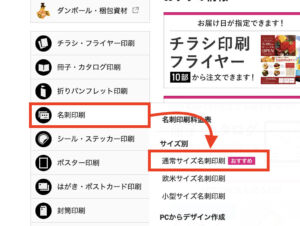


画面左側の『名刺印刷』を選んで『通常サイズ名刺印刷』を選択しよう❗️

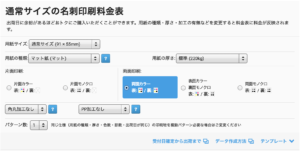


通常サイズの両面カラーで印刷します❗️

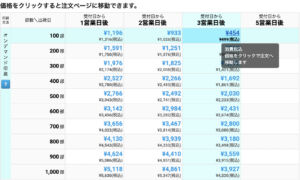


急がない場合は『3営業日後』の到着で手配しよう❗️


一番安いもんね。

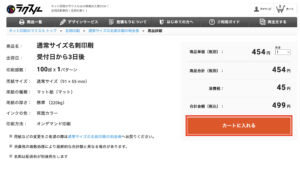


これで『カートに入れる』を押せば良いんだね❗️
デザインデータを入稿する


続いてCanvaで作ったPDFデータを入稿するよ❗️

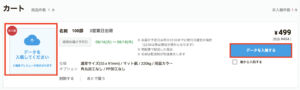

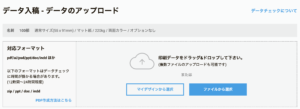


赤枠のどちらかを選んで『データを入稿』すれば良いんだね❗️

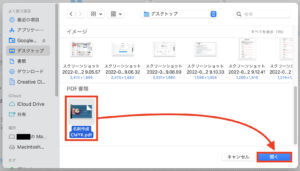


入稿したいデータを選んで❗️



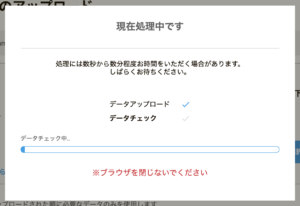


ファイル名が正しいか確認しておこう❗️


問題なければ『データチェックを行う』ボタンを押します。
仕上がりをチェックする


データチェックが終わったら仕上がりを確認しよう❗️

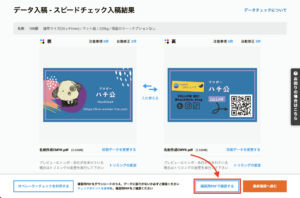


画面下側の『確認用PDFで確認する』をクリックしよう❗️


PDFデータがダウンロードされるんだね❗️




これがダウンロードされる確認用PDFだよ❗️


確認する時の注意点が詳しく説明されているね❗️


文字が『赤枠・青枠』内に収まっていれば問題ないよ❗️



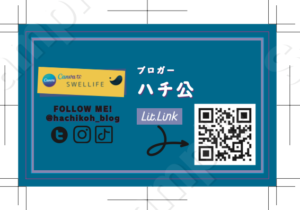


おおぉぉ〜❗️
ばっちり収まってるね❗️


Canvaでちゃんと『余白』を表示させていたからね❗️


『余白表示』の大事さがわかったよ。
最終確認して発注する

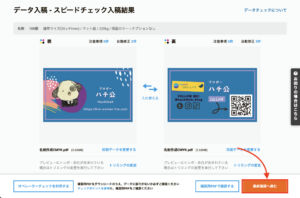


確認が終わったら『最終確認へ進む』をクリックしよう❗️

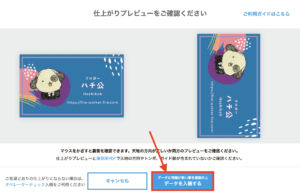


青い『データを入稿する』ボタンを押せばいいね❗️

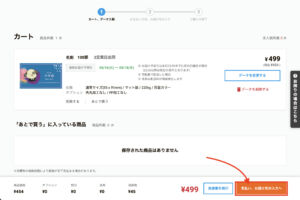


『支払い、お届け先の入力へ』を押そう❗️

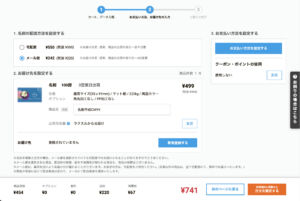


送料が安い『メール便』を選ぶよ❓


メール便で十分❗️
届け先を登録する

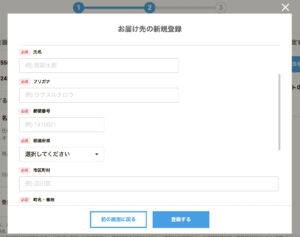


お届け先の情報を入力してね。
支払方法を選択する

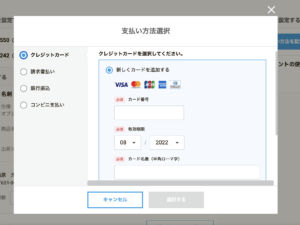


支払い方法を選択します。


ハチ公はクレカ払いにしてます。
発注する

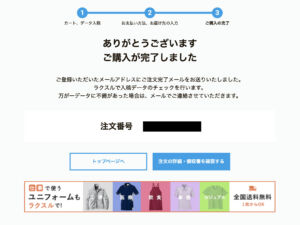


これで発注完了だよ❗️


すごく簡単❗️
土日をはさんで5日で到着!


お盆期間だったのに、金曜日手配で月曜日発送ってすごいね。


印刷業者さんと配達業社さんに感謝だね❗️
色合いはPDFデータとほぼ同じだった!






こうやってみると若干色合いに違いがあるけど・・・


元データと比較するとCMKYダウンロードが不要なくらい、ラクスルがわで調整してくれてるんだね。
Canva調整前
ハチ公さんによる名刺作成届いた商品


Canva×ラクスルで格安オリジナル名刺作成 まとめ


今回は「Canvaで名刺を作る方法」について解説したよ❗️


Canvaのテンプレートを使えば簡単にデザインできるし、ラクスルでの注文も簡単だった❗️


ラクスルなら送料込み100枚741円で印刷できるから、めちゃくちゃお得だよ❗️
| ラクスルの料金表 (100枚) | 受付日から 1営業日後 | 受付日から 3営業日後 | 受付日から 5営業日後 |
|---|---|---|---|
| マット紙 | 1,196円 | 933円 | 454円 |
| 光沢紙 | 1,179円 | 933円 | 536円 |
| ケント紙 Canvaのコーティングなし | 1,179円 | 933円 |


みんなもCanva×ラクスルでオリジナルの名刺を作ってみよう❗️